Como migrar o site WordPress gratuitamente usando o plug-in Duplicator?
Publicados: 2015-05-01O processo de migração do site WordPr ess para outro domínio, hospedagem, subdomínio ou diretório representa uma tarefa difícil para muitos usuários. O conselho no Codex, embora abrangente, oferece um monte de opções e não descreve o processo de forma simples e de uma maneira que um usuário comum possa entender.
Fazer uma cópia de um site WordPress e, em seguida, instalá-lo em outro local pode parecer uma tarefa complicada. No entanto, não é tão assustador. Existem algumas ótimas ferramentas (plugins) disponíveis que tornam o trabalho muito mais fácil do que você pode imaginar.
Se você deseja mover o site WordPress para um novo host, transferir o site para um novo domínio, implantar um modelo com todos os seus plug-ins, configurações e temas ou criar uma instância local do seu site para trabalhar sem interromper o site ativo, Duplicator O plugin do WordPress é a sua melhor escolha.
Por que migrar o site WordPress com o plug-in Duplicator?
Os problemas mais comuns que você pode encontrar ao migrar um site WordPress são erros de importação e exportação de banco de dados, erros de caminho de arquivo, erros de permissão e outros obstáculos potenciais.
Também leva muito tempo para configurar um novo site, incluindo plug-ins e certificando-se de que tudo está funcionando corretamente.
Fica mais fácil clonar sites WordPress depois de fazer alguns. É uma tarefa que requer concentração total e algumas boas horas do seu tempo.
É aqui que o plugin Duplicator se torna útil . Em vez de ter que executar uma lista de verificação de tudo o que você precisa fazer para mover seu site / blog WordPress manualmente, o plug-in Duplicator fará tudo por você.
Isso resultará em algumas etapas rápidas e fáceis, reduzindo a quantidade de tempo para o processo ser concluído.
O Duplicator oferece aos administradores do WordPress a capacidade de migrar, mover, copiar ou clonar sites de um local para outro. O plugin também serve como um utilitário de backup simples .
O plug-in Duplicator suporta substituição de string serializada e serializada em base64. Se você precisa mover ou fazer backup do WordPress, este plugin pode ajudar a simplificar o processo e torná-lo muito mais fácil.
Você não terá que se preocupar em fazer backup de seu banco de dados, imagens, plug-ins e movê-los todos separadamente. O Duplicator cuida de tudo isso para você. O melhor de tudo é que o plugin é grátis! Se precisar de mais opções, você pode verificar a versão paga . Outra ótima opção para migrar banco de dados é o plugin WP Migrate DB Pro.
O que o plug-in Duplicator faz:
- Move toda a instalação do WordPress - Ótima maneira de mover o WordPress sem instalar, configurar e personalizar tudo de novo.
- Mova os usuários do WordPress - Você pode incluir toda a base de usuários, como perfis, senhas e tudo, sem ter que recriá-los.
- Mova os plug-ins do WordPress - Todos os plug-ins irão com ele. Não há necessidade de instalar novamente plugin por plugin.
- Mova o tema do WordPress - Como os temas fazem parte da instalação, todos eles também vão.
- Mova o banco de dados do WordPress - Você não precisa fazer nenhum problema extenso com o phpMyAdmin para que isso aconteça.
Como é o processo de plug-in do duplicador?
O Duplicator cria um pacote de seu site com seu banco de dados MySQL e um arquivo Zip contendo todos os seus uploads, incluindo imagens.
Oferece dois arquivos para download. Arquivo Installer.php e um arquivo zip. Em seguida, você carrega esses arquivos em qualquer lugar via FTP (ou em seu host local), executa o script do instalador e o plug-in instalará automaticamente o WordPress, duplicará seu banco de dados e carregará todos os arquivos.
Você ficará com uma cópia exata do seu antigo site, funcionando perfeitamente em um novo servidor. O duplicador não mantém dois bancos de dados sincronizados. Para manter dois locais sincronizados, você terá que repetir o processo manualmente.
Não é exatamente uma limitação dependendo do que você está procurando, mas algo para se manter em mente.
Para resumir o processo:
- Instale o plugin Duplicator - Primeiro você precisa instalar e ativar o plugin.
- Crie e baixe o pacote de arquivo - Crie um pacote de todo o seu site e um arquivo installer.php que executará a descompactação.
- Arquivos do pacote FTP para um novo local - Usando FTP ou qualquer outro método de transferência de arquivo, carregue o pacote de arquivo zip do seu WordPress e o arquivo installer.php no diretório onde deseja que o WordPress seja instalado.
- Execute installer.php. Abra um navegador e navegue até o URL completo de installer.php para onde você o carregou. Em seguida, basta seguir as etapas na tela.
Como migrar o site WordPress gratuitamente usando o Duplicator?
O Duplicator pode ser instalado diretamente do painel do site WordPress. Na opção Plug-ins do seu painel, clique no botão “Adicionar novo” e procure “duplicador”.
Deve ser o primeiro resultado, mas verifique novamente se é de autoria de LifeInTheGrid. Clique em “Instalar agora”: Após ativar o plugin , você obterá uma nova opção de navegação no menu do painel do WordPress chamada “Duplicador”.
Selecione esta opção e você entrará na tela de configuração principal com uma mensagem que você ainda não criou nenhum pacote.
Clique na guia “Criar novo”. Isso o levará ao assistente de criação de pacote. O nome será preenchido previamente (você pode alterá-lo se desejar). Você tem a opção de criar algumas notas sobre o pacote e há outras opções em Arquivo e instalador.
Na seção Arquivo , há uma caixa suspensa para habilitar os filtros de arquivo. Você não precisa habilitar os filtros de arquivo ou banco de dados, a menos que deseje excluir algo do backup do seu site.
A seção do instalador é para inserir detalhes sobre o servidor para o qual você moverá seu site WordPress. Você pode preenchê-los agora ou pode deixá-los até a etapa de instalação.
Prefiro deixar esses campos em branco para ter um pacote de backup limpo que pode ser instalado em qualquer lugar (embora seja possível alterar os detalhes mais tarde, então isso não será um problema real se você os preencher).
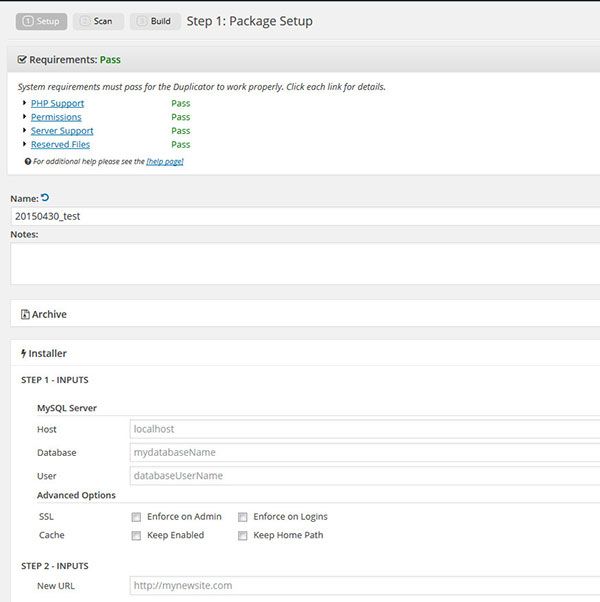
Depois disso, clique no botão “Avançar” e o processo de digitalização será iniciado. O plugin fará uma varredura no servidor, arquivos e banco de dados para detectar possíveis problemas.
Não é obrigatório que todas as verificações sejam aprovadas para compilar o pacote, mas é bom estar ciente delas, pois podem causar problemas em alguns casos. Isso pode demorar alguns segundos ou alguns minutos. Dependendo do tamanho do seu site.
Antes que o pacote possa ser criado , vários requisitos precisam ser atendidos. Esperançosamente, você terá um “passe” nisso.
Caso contrário, você pode expandir a caixa para descobrir onde está o problema. Se algum dos requisitos falhar, você pode clicar no link para obter mais informações sobre como resolver o problema.
Alguns problemas comuns podem ser resolvidos por você mesmo, mas em outros casos, pode ser necessário entrar em contato com o provedor de hospedagem para fazer as alterações.
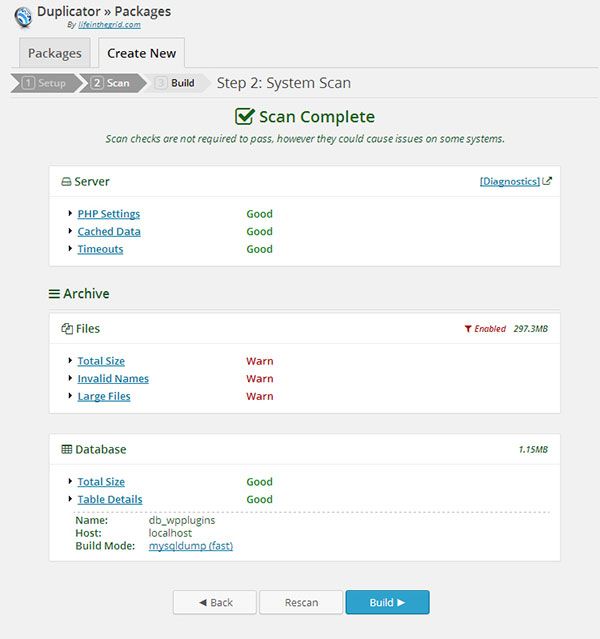
Ter um site muito grande ou arquivos grandes, como arquivos de vídeo, pode mostrar um aviso, pois pode causar tempos limite. Se for esse o caso, você pode querer voltar e usar a opção de filtro para excluir esses arquivos do pacote.

Também é uma boa ideia limpar o banco de dados antes de exportar o pacote. Não se preocupe muito em receber avisos, pois eles geralmente não causarão problemas. Mas as informações podem ajudá-lo a resolver problemas se você receber um erro durante a criação do pacote.
Depois de clicar em construir , o plug-in Duplicator começará a fazer backup de todo o seu site, incluindo todos os temas de plug-ins, páginas, postagens e mídia em um único arquivo.
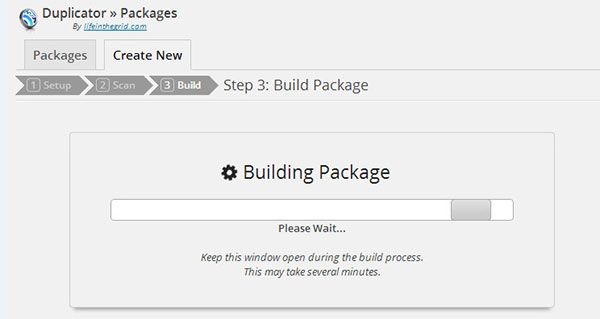
Após a conclusão da compilação, você verá botões de download para um instalador (um arquivo PHP) e o arquivo que acabou de criar como um arquivo zip. O pacote agora será listado de volta na guia de pacotes com informações de data e tamanho, o que é útil para fins de backup.
Se você deseja apenas fazer backup do seu site, seu trabalho está feito! Se você gostaria de mover seu site para outro servidor, continue lendo.
A próxima etapa é conectar-se ao novo servidor para o qual deseja mover seu site e fazer o upload do installer.php e do seu arquivo zip para o diretório em que deseja instalar o site. Você não precisa instalar o WordPress no novo servidor.
Plugin não trata para você configurar um novo banco de dados . Você precisará fazer isso manualmente. O processo para fazer isso dependerá do seu host, portanto, consulte a documentação para obter um guia.
Se o seu provedor de hospedagem usa cPanel (toda boa empresa de hospedagem usa cPanel - verifique os prós e contras do cPanel), clique neste link e veja as instruções para configurar seu banco de dados.
Certifique-se de anotar as informações do banco de dados, como nome de usuário, senha e nome do banco de dados, pois você precisará deles. Agora é a hora de executar o instalador do site .
Acesse o script do instalador em seu navegador da web de qualquer lugar para onde você o copiou. Por exemplo, você deve ver uma tela como a abaixo. Preencha os campos com as informações do banco de dados que você acabou de configurar.
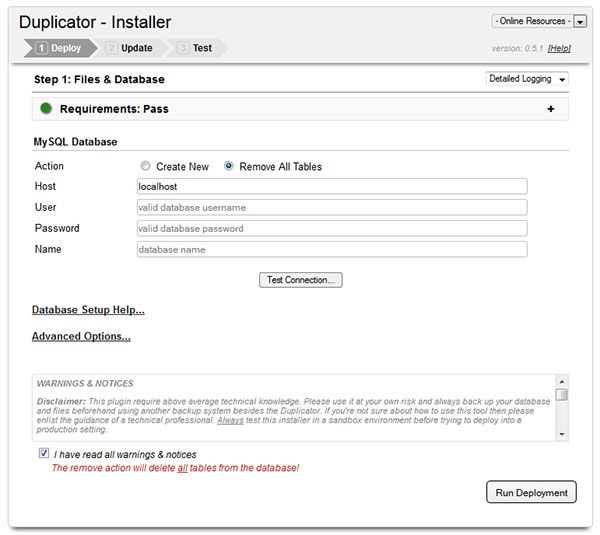
Recomenda-se pressionar o botão “Test Connection” para verificar se o script pode se conectar ao banco de dados. Se as informações necessárias forem inseridas corretamente, você verá uma caixa pop-up informando que o servidor foi encontrado e o script conseguiu se conectar ao banco de dados.
Se você falhar em qualquer um deles, siga o conselho em “problemas comuns de conexão” ou entre em contato com seu provedor de hospedagem para obter ajuda. Antes de continuar, você precisa marcar a caixa para dizer que leu todos os avisos e notificações e, em seguida, clicar em “Executar implantação”.
Você receberá um aviso lembrando-o de que todos os dados existentes no banco de dados serão sobrescritos (portanto, verifique novamente se você inseriu o nome do seu novo banco de dados e não um existente!).
Se você receber um erro , tente reenviar seu arquivo no caso de ele ter sido corrompido durante a transferência do arquivo.
Após a instalação, você verá uma página mostrando o caminho antigo e o novo e as configurações de URL do seu site. Você tem a oportunidade de alterar o título da página aqui e criar um novo usuário administrador, se desejar.
Se tiver problemas com certos plug-ins ao copiar seu site WordPress, você pode desativá-los na seção de opções avançadas. Você pode clicar no botão “Executar atualização” para atualizar o banco de dados e finalizar a instalação do site.
A tela final exibe um relatório da instalação com quaisquer erros e avisos e algumas etapas que você deve concluir antes de usar o novo site.
Clicar em Salvar Permalinks o levará direto para o painel do WordPress de seu novo site. Pode ser necessário fazer o login (usando seu nome de usuário e senha de administrador originais ou o novo configurado na tela anterior).
Selecione a estrutura de permalinks que deseja usar e salve a configuração. Você também receberá um aviso na parte superior da tela de que os arquivos de instalação ainda estão localizados no diretório do WordPress e isso pode representar um risco de segurança.
Se receber uma mensagem de erro informando que um arquivo não foi removido com sucesso, você pode simplesmente excluí-lo manualmente usando seu programa de FTP.
Você pode então ir em frente e verificar seu site desde o front-end para ver se tudo funciona conforme o esperado. Às vezes, um plug-in ou dois podem precisar ser reinstalados, mas caso contrário, você deve ter uma cópia exata do seu site original.
Parabéns! Você migrou com sucesso o site WordPress gratuitamente. Ameace-se com algo bom, você merece!
Outras opções para clonar um site WordPress
Embora o popular e gratuito plugin Duplicator faça o trabalho com pouco esforço de sua parte, alguns usuários podem preferir uma abordagem diferente ao copiar um site WordPress. Se você se enquadra nessa categoria, aqui estão algumas outras opções nas quais você pode estar interessado.
ManageWP
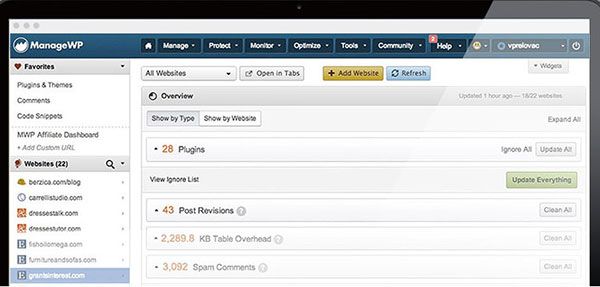
ManageWP é um serviço que permite gerenciar vários sites WordPress de um local central. Por meio dos recursos deste serviço, você pode instalar temas, ativar plug-ins e até publicar conteúdo remotamente nos sites que você controla, tudo em um único painel.
Outro recurso do ManageWP é que ele permite clonar rapidamente um site WordPress e, em seguida, implantá-lo rapidamente em outro lugar.
Isso pode ser usado para mover seu site para um novo servidor, implantar um modelo de site que contém todas as suas configurações e plug-ins favoritos ou simplesmente fazer uma cópia para teste e trabalho de desenvolvimento.
Você ainda precisará criar um banco de dados para esta nova instância do WordPress se ainda não houver um. No entanto, a documentação do ManageWP descreve como realizar essa tarefa em seu guia para migração de sites do WordPress.
Este é um recurso premium do ManageWP, portanto, você precisará atualizar da versão gratuita para usar a ferramenta de clonagem e migração.
Cloner
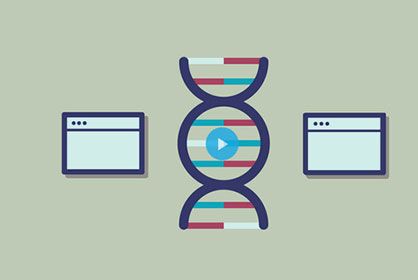
Cloner é outra opção para migrar o site WordPress. Ele foi construído para duplicar sites em uma rede multisite . Este plugin premium do WPMUDev permite que você copie todo ou parte de um site da Web e implante-o em outro site da sua rede.
O plug-in pode até copiar apenas os usuários de um site e adicioná-los a outro site em outro lugar da rede. Se você estiver trabalhando com vários locais e quiser uma ferramenta de duplicação que realmente reduza sua carga de trabalho, vale a pena conferir o Cloner.
BackupBuddy
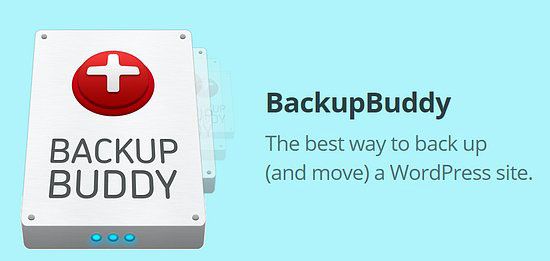
BackupBuddy é um serviço premium de backup de WordPress da iThemes. O objetivo principal é fazer backup do seu site, então você não precisa se preocupar com isso.
No entanto, o serviço tem outro uso, que é mover um site WordPress para outro local . Isso pode incluir a mudança para um novo domínio e host da web ou a criação de uma versão local para trabalhar separadamente da versão ao vivo voltada para o visitante de seu site.
Comprar o BackupBuddy apenas para usar a ferramenta de migração do site não vale a pena. Compre-o para ter acesso a uma variedade de recursos úteis que fazem com que valha a pena investir em todo o pacote.
Se você ainda não implementou uma solução de backup WordPress para o seu site e também está procurando uma ferramenta para clonar seu site, o BackupBuddy é uma ótima escolha que vai matar dois coelhos com uma cajadada só. Para obter mais informações sobre isso, você pode verificar minha análise do BackupBuddy.
Conclusão da migração do site do WordPress
Como você pode ver, existem algumas ótimas opções gratuitas e premium que tornam muito mais fácil migrar o site WordPress (duplicado). Depois de fazer a cópia, você pode implantá-la em outro lugar. Migre o site para um servidor ou domínio diferente ou instale-o localmente.
Se você tiver alguma dúvida sobre como migrar o site WordPress usando o plug-in Duplicator, ou sugestões e outras maneiras de concluir esta tarefa, deixe-me saber nos comentários abaixo.
